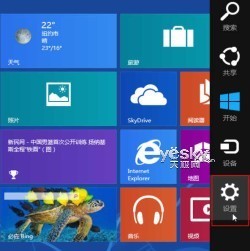轻松固定Win8系统管理工具磁贴组
08-28
Windows 8系统开始屏幕中默认放置有系统内置的一些应用如照片、邮件、新闻、旅游、人脉、应用商店、Skydrive等,但却看不到我们熟悉的系统管理工具,比如碎片整理、防火墙、 性能监视器、任务计划、系统配置、计算机管理、磁盘清理、打印管理、服务等等,有些朋友想将这些系统管理工具放到Win8开始屏幕上方便使用,那是不是得 先用搜索功能分别找到这些应用,然后再一个一个将他们固定到Win8开始屏幕呢?其实不用这么麻烦,只需两步,简单拨动一个小开关,我们熟悉的 Windows系统管理工具磁贴就会全部出现在Win8开始屏幕上。
进入Win8磁贴设置界面
首先我们需要在Win8开始屏幕中进入磁贴设置界面,如果使用触控屏可以用手指从屏幕右侧往左边划动,使用鼠标则将光标移动到屏幕的右上角或者右下角,这样可以调出屏幕右侧的超级按钮菜单条(Charm菜单条),然后点选最下方的“设置”齿轮图案按钮。
图示:在Win8开始屏幕中调出超级按钮菜单条,点选“设置”
如果使用键盘操作则直接按“Win+i”键,这样可以直接进入Win8设置界面。现在我们点选“磁贴”。
图示:在设置界面中点击“磁贴”进入Win8磁贴设置
将“显示管理工具”开关设置为“是”
此时我们可以看到“显示管理工具”的开关,默认状态是“否”,也就是不显示。所以我们在缺省状态的Win8开始屏幕上是看不到任何系统管理工具的磁贴的。
图示:Win8磁贴设置汇总“显示管理工具”缺省状态为“否”
下面是最关键的操作:将设置滑块拨到右边,把“显示管理工具”的设置状态修改为“是”。
图示:将“显示管理工具”状态设置为“是”
回到Win8桌面,稍等一会儿,我们就可以从Win8的开始屏幕中看到一个新的磁贴分组,这就是Win8系统管理工具磁贴组,其中有事件查看器、本地安全策略、碎片整理、防火墙、性能监视器、任务计划、内存诊断、系统信息,系统配置、资源监视器、计算机管理、磁盘清理、打印管理、服务等等。点选它们即可直接打开相应系统工具的查看、管理和设置界面。
右键点击具体的系统管理工具磁贴,还可以从屏幕下方的操作栏中看到“从‘开始’屏幕取消固定”、固定到任务栏、打开新窗口、以管理员身份运行、打开文件位置等等。大家可以根据自己的需要选择。
图示:Win8开始屏幕显示系统管理工具磁贴组
文中展示的这台纤薄Win8超极本是清华同方U45F,厚度仅为20.5mm,净重仅为1.8kg,对于14寸超极本而言实属难能可贵,无论是手拿还是肩背,即使长时间移动使用也轻松自如,非常适合移动办公。该机采用英特尔最新发布的第三代酷睿i5高性能低功耗处理器,加上HD4000核芯显卡对于图形运算的能力,足以满足办公和娱乐等多种需求。该机具备极速休眠唤醒功能,结合Win8系统的混合休眠,4秒即可完成从休眠到还原上一次应用界面切换。